Je kent ze vast wel, die leuke temperatuursensoren die je voor een paar euro bij AliExpress kunt kopen. Tot voor kort moest je deze via een omweg koppelen aan Home Assistant. Meestal moest je dat doen met een ESP32 print en ESPHome code. Goed nieuws! Sinds v2022.8 is dat er wat makkelijker op geworden:
Met een Bluetooth adapter kun je ze nu eenvoudig koppelen aan je Home Assistant server.
Hieronder volgt een kleine handleiding hoe dit werkt.
Ook voorzien we ze van andere firmware, zodat ze niet afhankelijk meer zijn van Xiaomi hubs etc.
- Wat heb je nodig
- Firmware update van de ATC temperatuursensor
- Bluetooth activeren op Home Assistant
- Problemen en Oplossingen
- Kenmerken LYWSD03MMC
Wat heb je nodig
- De LYWSD03MMC Xiaomi Mijia Thermometer 2, verkrijgbaar bij Bol , Amazon, Aliexpress ;
- Home Assistant (v2022.8 of hoger) met een Bluetooth adapter, verkrijgbaar bij Amazon of Bol (voor iets groter bereik) ;
- Een usb verleng kabel van minimaal 30 cm. (wordt aangeraden, zodat je minder storing kunt hebben) ;
- Een telefoon of laptop met Bluetooth en een geschikte browser (Chrome of Edge ;
- Bluetooth actief op je telefoon of laptop ;
- De laatste bin file versie, gedownload op je telefoon of laptop. Deze kun je hier vinden:
https://github.com/pvvx/ATC_MiThermometer of
https://github.com/atc1441/ATC_MiThermometer/releases ; - Deze pagina geopend op je telefoon of laptop: https://atc1441.github.io/TelinkFlasher.html
Je zult nu ongeveer hetzelfde zien als op de afbeelding hieronder:
Firmware update van de ATC temperatuursensor
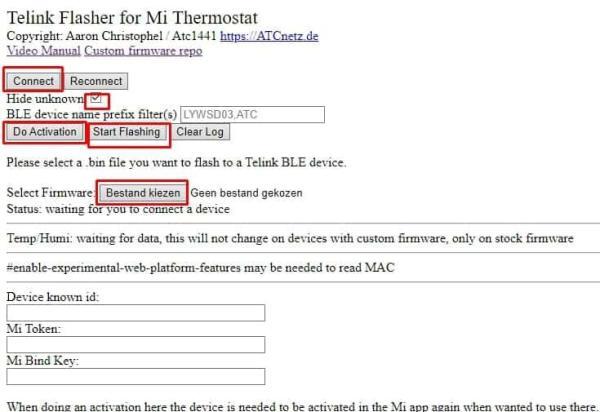
- Hier klik je eerst op Connect, dan komt er een popup met -als het goed is- een of meerdere Bluetooth apparaten.
Let hier goed op, dat je het juiste apparaat selecteert. Als je nu helemaal naar beneden gaat, zal je zien: Connected. - Ik ga ervan uit dat je momenteel nog de originele firmware draait op deze leuke sensor.
- Dan mag je nu klikken op Do Activation. Dit duurt een paar tellen en dan zal je bij onderstaande namen een cijfer- en letterreeks zien verschijnen.
Device known id:
Mi Token:
Mi Bind Key:
- Krijg je dat te zien, dan kun je op Bestand kiezen drukken en daar de file ATC_Thermometer.bin gaan zoeken (een andere file kan je apparaat stuk maken).
- Zodra je die hebt geselecteerd, komt er achter die button een tekst te staan.
- Nu kun je op Start Flashing drukken, dan gaat hij aan de slag en zie je bij Status (onder Bestand kiezen) dat hij aan het uploaden is. Zorg ervoor dat hij niet de verbinding verbreekt, dus hou het scherm aan.
- Als daar staat COMPLETE, dan zal je de temperatuursensor opnieuw opstart zien.
Nu is er direct al wat anders als hij opstart: je krijgt rechts onderin 2 combinaties van 2 tekens te zien. Dit zijn de laatste 4 tekens van het MAC adres. - Wat ik zelf altijd doe, ik schrijf deze op papier en achteraf met een stift achterop, zo weet ik altijd welke sensor dat is.
- Nu moet je hem nog een keer gaan Connecten maar nu zal je ATC_****** ertussen hebben staan (check welke je net hebt gedaan met de stap van hierboven)
- Nu selecteer je de juiste sensor.
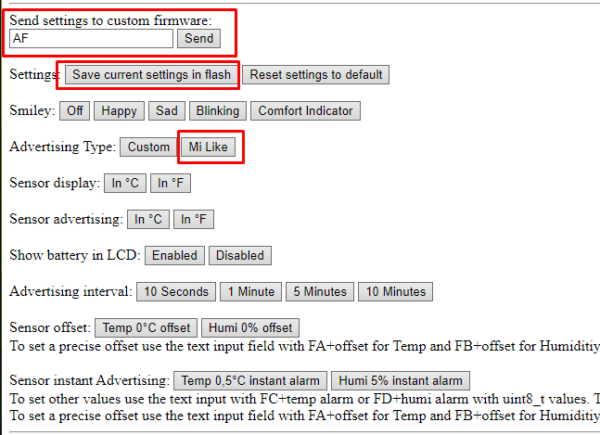
- Zet in het venster Send settings to custom firmware AF en klik dan op Send.
- Ga vervolgens naar Advertising Type en druk op Mi Like.
- Druk op Save current settings in flash.
- Zodra je onderaan ziet staan: Settings AF was send successful, verbreek je de verbinding met de temperatuursensor.
Bluetooth activeren op Home Assistant
Ga naar je Home Assistant server toe.
- Plaats de USB kabel in je machine en daarin de Bluetooth adapter.

- Ga naar Instellingen (tandwiel).
- Ga naar Apparaten & Diensten.
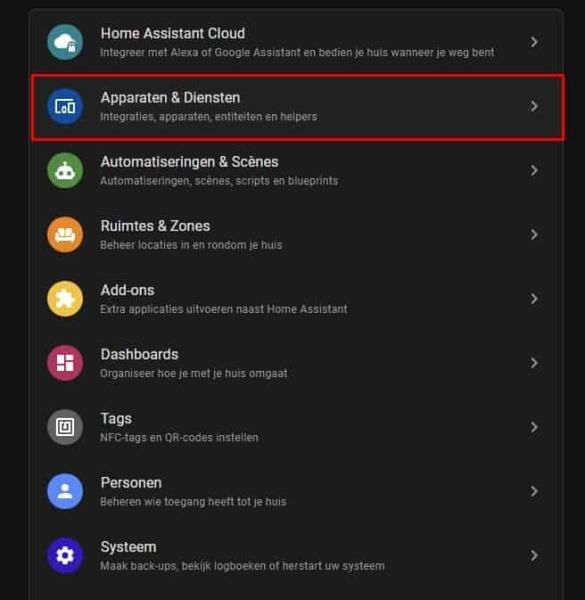
Je zult nu, zodra je hem geopend, het volgende venster zien staan:
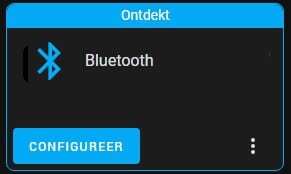
Druk hier op CONFIGUREER, er komen dan een paar vragen voorbij welke kunnen worden aangeklikt/ ingevuld, daarna komt hij in je lijst te staan.
Het kan even duren voordat je de eerste Xiaomi sensor binnen ziet komen. Zodra dat gebeurd, zul je dit zien (achter ATC_ staan de laatste 6 combinaties van je mac adres van de sensor) :
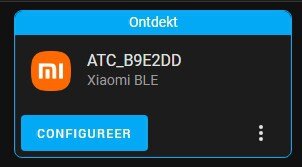
Wanneer je op CONFIGUREER drukt, komt het volgende in beeld:
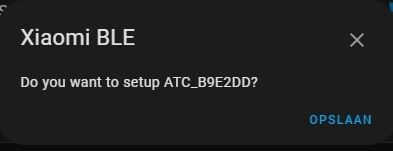
Druk hier op OPSLAAN en dan verschijnt het volgende venster:
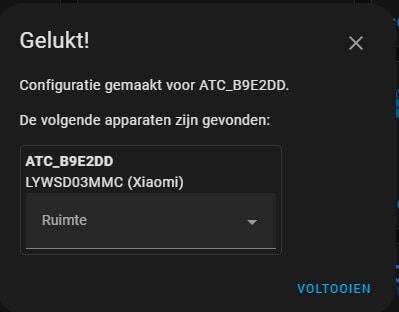
Hier geef je aan, in welke ruimte je hem wilt plaatsen, zodat je dit overal gemakkelijk terug kunt vinden.
Daarna klik je op VOLTOOIEN en ga je weer naar Apparaten & Diensten. Daar zal je nu de naam hebben staan van jouw Xiaomi BLE met de sensor die je net hebt toegevoegd. Voorbeeld:
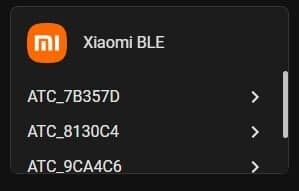
Klik op jouw sensor en je krijgt het onderstaande te zien:
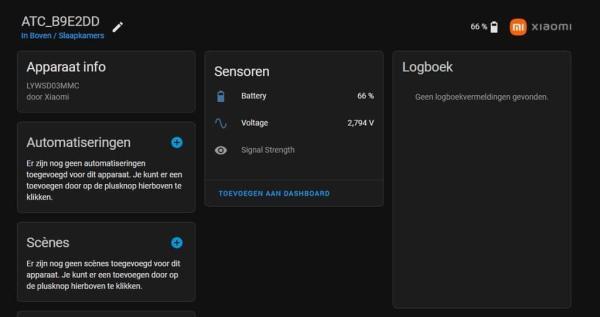
Zodra je hem hebt toegevoegd zal je dit eerst alleen maar zien, de rest van de sensoren komen zodra deze geüpdatet worden.
Dit kan even duren, daarna ziet het er zo uit:
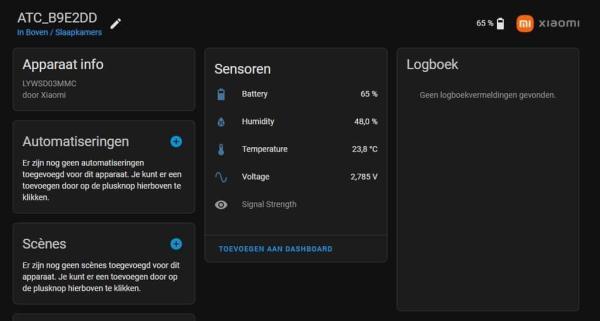
Zoals je kunt zien, staat Signal Strength nog uit. Deze kun je aanzetten door er op te drukken en dan bij geavanceerde instellingen op het pijltje naar beneden drukken . Druk vervolgens bij Entiteitsstatus op Ingeschakeld. het zal ongeveer 30 seconden duren en daarna wordt hij toegevoegd.
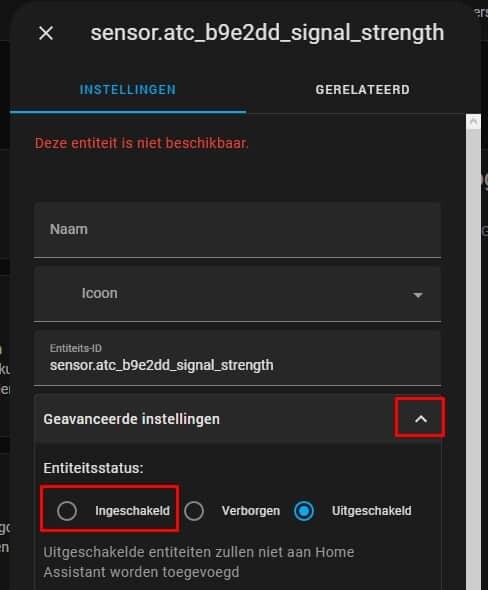
Gefeliciteerd!
Nu kun je de sensor toevoegen aan je dashboard en/ of slimme automatiseringen mee maken.
Herhaal de stappen van hierboven voor alle sensoren die je wilt toevoegen.
Wil je kijken wat je allemaal kunt ontvangen doe dan het volgende open een ssh venster . Typ daar:
bluetoothctl
En hij blijft scannen tot je zegt stoppen diet doe je door het volgende in te typen:
quit
Mocht je niets vinden tijdens de scan van hierboven ,
Voeg dan dit toe aan je configuration.yaml file
bluetooth:
In het gedeelte van :
homeassistant: name: Huizebruin latitude: !secret latitude longitude: !secret longitude elevation: 10 unit_system: metric time_zone: Europe/Amsterdam customize: !include customize.yaml external_url: !secret externalurl internal_url: !secret internalurl default_config: bluetooth:
Nu nog een keer opnieuw opstarten en dan weer eens laten scannen, nu zal je meer gaan zien.
Problemen en Oplossingen
“Als je met een Windows PC je tablad van de TelinkFlasher open laat, blijft de ATC verbonden en broadcast hij geen temperatuur naar de ESP of HA.”
Niek via Discord
“Wat werkt voor mij is –> set mi-like –> write settings to flash –> disconnect telefoon”
Langestefan via Discord
Kenmerken LYWSD03MMC
1. Real-time monitoring van temperatuur en vochtigheid;
2. Zorgvuldige interpretatie van gegevens;
3. Sensor met hoge precisie;
4. Combineer met slimme apparaten om het binnenmilieu te verbeteren;
5. Uniek ontwerp van de muurbevestiging;
6. LED digitaal display;
7. Laag verbruik.
Pakket inbegrepen
1 x Xiaomi Mijia Thermometer Hygrometer 2;
1 x Muursticker;
1 x Handleiding (Chinees), die gooien we direct weg (kunnen we toch niet lezen).
| Merk | XIAOMI Mijia |
| Model | LYWSD03MMC |
| CMIT ID | 2019DP8115 |
| Materiaal | ABS + PMMA |
| Spanning | DC2.5V- -3V |
| Batterij | CR2032 (inclusief) |
| Draadloze Verbinding | Bluetooth-compatibel 4.2 BLE |
| Meet bereik | 0 °C-60 °C |
| Temperatuur display resolutie | 0.1 °C |
| Luchtvochtigheid | 0% 一 99% RH |
| Vochtigheid schermresolutie | 1% rh |
| Executive standaard | QB/WSDJ 2401-2019 |
| Size | 43x43x12.5mm |
“Dit artikel is tot stand gekomen met input van de betrokken leden van de Dutch Domotics Discord”
Spelfouten, taalfouten of inhoudelijke fouten ontdekt?
Stuur dan een mailtje naar de auteur van dit artikel!
Tevreden met deze website?
Als je dit artikel met interesse hebt gelezen klik dan op Vind ik Leuk .
Voor u een kleine moeite voor mij een compliment.
Alvast Bedankt.
Als je feedback, tips of iets anders hebt,
Aarzel dan niet om hieronder een reactie achter te laten.




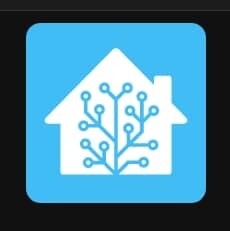
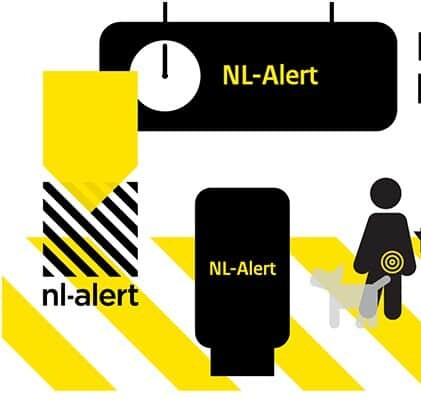
Hallo, ik heb hetzelfde probleem als Willem ( 11-10-2023). Na “Start Flashing” blijft deze in de status hangen “ Activating now, please want….”.
Al wacht ik een uur dan blijft hij nog in deze status hangen.
Is hier een oplossing voor?
Gr Frank
Goedenavond Johan,
Dank voor je handleiding! tot nu toe blijft tijdens het gebruik van de “Telink Flasher for Mi Thermostat” na het connecten, wanneer ik “Do Activation” start de status staan op “Activation now, please wait”. jij nog een tip? lijkt erop dat deze blijft hangen. zowel het Device ID als MI Token en MI Bind Key zijn wel zichtbaar..
Alvast dank
Willem
Hallo Johan,
Bedankt voor je reactie.
Een usb verleng kabel van minimaal 30 cm. (wordt aangeraden, zodat je minder storing kunt hebben) kan behoorlijk wat verschil al hebben.
Wat ik zelf 2 van in huis heb is deze standaard ES32 borden. Deze heb ik voorzien van de router optie van esphome en heb nu rondom mijn hele huis bereik voor BLE. Met deze software ingeladen.
Update: na het verwijderen van het bluetooth device en even unpluggen van de usb dongle werd deze weer gevonden. Echter nog steeds geen gegevens van mijn Mi sensoren. Dit bleek 2 oorzaken te hebben. Ten eerste moet deze op 1 meter afstand zijn wil er data worden ontvangen. Ten 2e, ik heb ze dus voorzien van de pvvx fimware. Deze werkt wel, maar dan moet je wel kiezen voor mihome als advertising type. Met pvvx custom werkt het niet! Voordeel van de pvvx firmware is dat de update interval veel groter is dan elke 5 miunten.
Mbt de afstand, nog even 2 dingen proberen. USB verlengkabel of toch die Rolio adapter aanschaffen…..Echter weet ik niet of deze wel ondersteund wordt.
Een paar vragen. Ik heb de ASUS BT adapter in mijn NUC gestopt, maar van het ondekken van nieuwe hardware is geen sprake. Handmatig toegevoegd, lijkt wel te worden gevonden op hci0 met een MAC adres. Maar heb nu geen idee of hij functioneert.
Ik had inderdaad reeds ESP met een aantal van deze sensoren draaien, maar dan op de pvvx_mithermometer. Werkt deze firmware ook op deze manier?
Hallo Maarten,
Bedankt voor je reactie.
Het bereik hangt af van welke usb stick je gebruikt, ik zou richting de long range stick gaan kijken.
En nu met versie 2022.09.x heb je de mogelijkheid om het ble signaal te vergroten met behulp van een Esp32 print en ESPhome.
Hoi, Even een vraagje, wat is ongeveer het bereik van de bluetooth?
ik heb altijd de Xiaomi Aqara ZIGBEE besteld. Nu wil ik er nog een stuk of 4 bij kopen. Echter zijn de prijzen van die dingen schrikbarend gesgtegen. dus vandaar mijn vraag.